普通電腦要怎么做才可以安裝Win10X電腦操作系統?Win10X系統安裝教程
普通電腦要怎么做才可以安裝Win10X電腦操作系統?微軟最近正在研發Win10X系統,這款系統主要為折疊屏和雙屏設備打造,而許多正常的電腦用戶也對這款電腦操作系統十分感興趣,那么我們要在怎么在自己的電腦中安裝呢?下面小編就帶著大家一起學習一下吧!
操作方法:
1、確定你的電腦配置,如果不符合電腦配置要求的話就不適合運行win10x虛擬器。
Win10X模擬器配置要求:
1)CPU:Intel四核及以上處理器(支持Intel虛擬化),暫不支持AMD平臺;
2)內存:8GB以上,建議16GB。模擬器默認會占用4GB(允許更高),要想保證流暢體驗,大內存是必需的;
3)顯卡:支持DirectX 11.0及以上版本/WDDM 2.4及以上模型構建的驅動;
4)系統:Windows 10 21H1 Build 19500及以上版本(專業版/企業版/教育版);
5)硬盤:推薦SSD,空閑空間15GB以上(Win10X鏡像約占用5GB)。
2、進入電腦BIOS設置Intel虛擬化技術
運行Win10X模擬器需要首先開啟BIOS里的Intel虛擬化技術(Intel VT),具體步驟如下:
1)首先進入BIOS設置;
2)打開“高級設置”》“CPU設置”(不同主板該位置的名稱可能不同,本例僅以ASUS B85 Pro主板為例);
3)選擇”Intel虛擬化技術”,將其狀態設置為“開啟”;
4)重新啟動電腦。
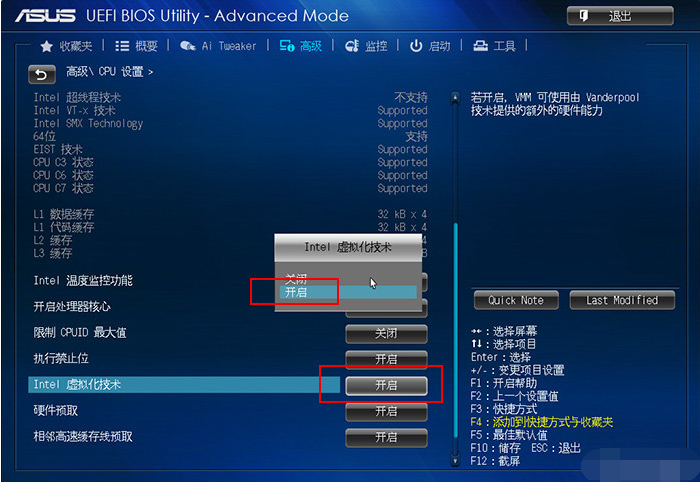
進入Win10之后,還要再安裝Hyper-V虛擬機。注意,這需要Win10專業版才能安裝,家庭版是沒有該功能的。具體步驟如下:
1)打開“設置”》“應用”》“程序和功能”,在彈出對話框中點擊“啟用或關閉Windows功能”;
2)勾選“Hyper-V”之前的復選框,點擊“確定”按鈕,Hyper-V裝好后根據提示重啟電腦即可。
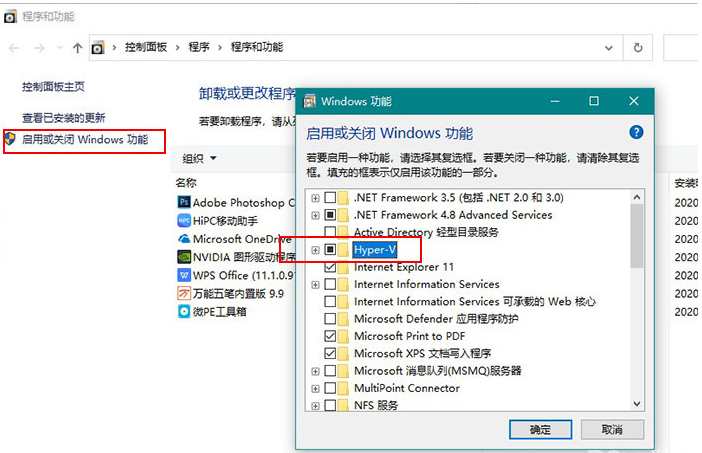
3、下載Win10X模擬器、鏡像
目前Win10X模擬器是在Win10應用商店提供,其中模擬器和鏡像是分開下載的。不過由于微軟暫未對中國內地開放,下載前需要首先進入“設置”》“時間和語言”》“區域”,將“國家和地區”修改為“香港特別行政區”。
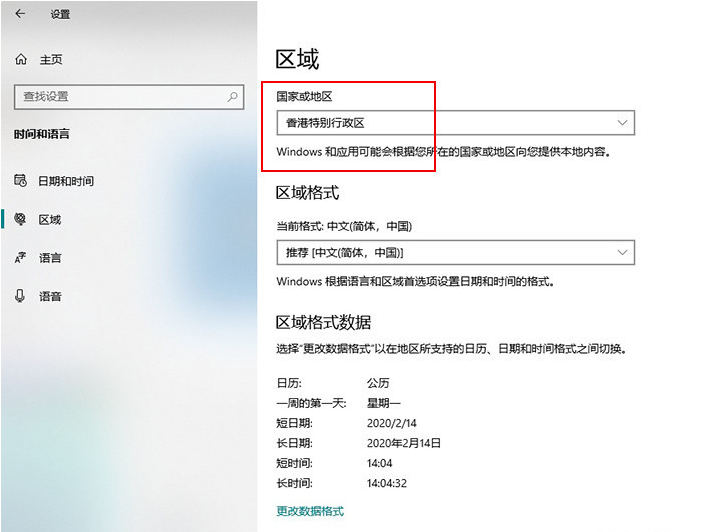
3.1 下載Win10X模擬器
1)啟動Win10應用商店;
2)搜索“Microsoft Emulator”,結果出現后,點擊“獲取”按鈕開始安裝。
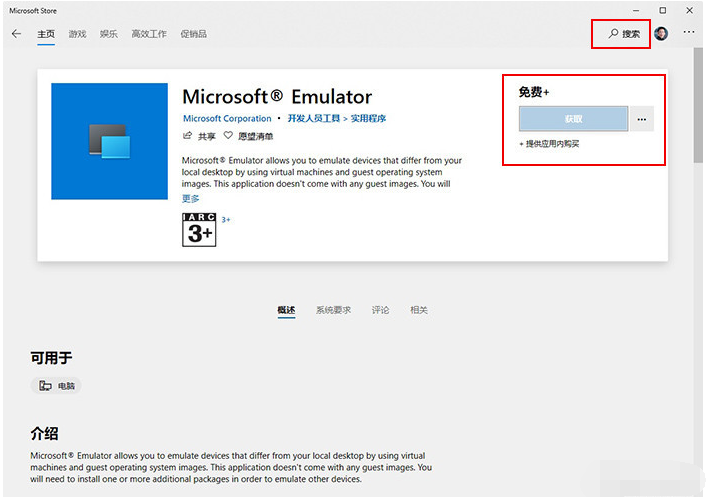
3.2 下載Win10X鏡像文件
1)再次點擊Win10應用商店搜索欄,搜索“Windows 10X Emulator Image”,點擊“獲取”按鈕;
2)稍等片刻,頁面變成“安裝”按鈕后,再次點擊開始下載。鏡像文件較大,約5GB左右,不過下載速度還是很快的,如果網速給力的話,也不會等待很長時間。
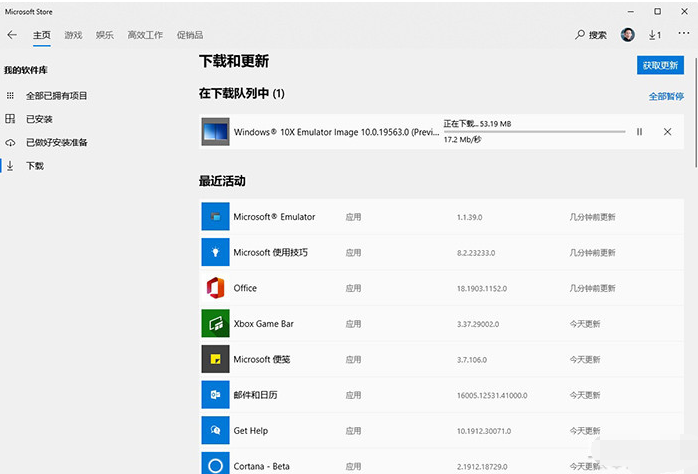
4、啟動模擬器
下載完成后,就能在開始菜單看到新裝好的Microsoft Emulator了,打開后會彈出以下界面。這里會顯示出當前電腦的硬件配置,以及自動加載好的Win10X鏡像版本號,點擊“Start”按鈕即可啟動Win10X。
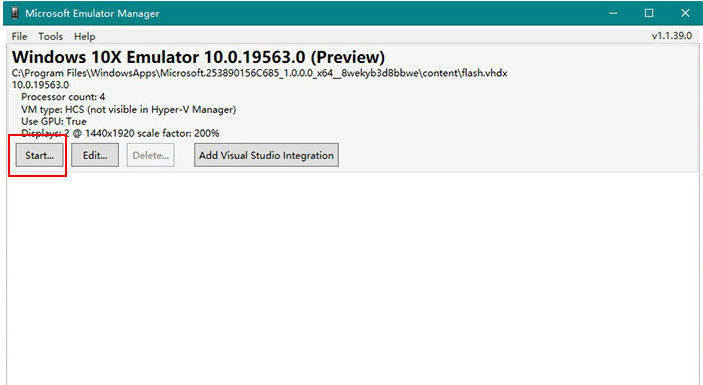
以上便是普通電腦裝win10x的方法,大家可以參照這個教程去安裝體驗哦。
相關文章:
1. 如何從 PC 上的 USB 安裝 Windows 112. glibc 2.31補丁導致Linux子系統WSL 1運行Ubuntu 20.04出問題3. 關于linux(ubuntu 18.04) 中idea操作數據庫失敗的問題4. 如何在VM虛擬機中安裝win7系統5. Centos7安裝Chacha20加密算法詳解6. CentOS7中無法找到pci find device函數的解決方法7. win11安裝跳過tpm8. centos7使用docker部署gitlab-ce-zh應用詳解9. win7怎么設置屏幕休眠密碼(win7屏幕保護設置密碼)10. Win10電腦怎么連接投影儀怎么設置?Win10電腦如何連接投影儀?

 網公網安備
網公網安備